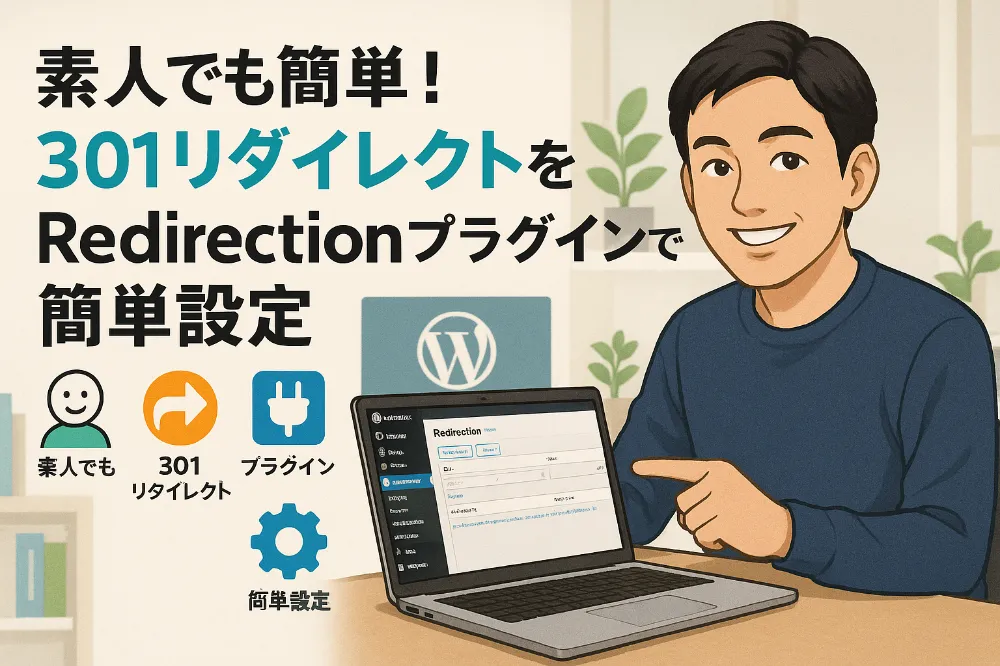WordPressで301リダイレクトを簡単設定!
WordPressサイトを運営していると、URLの変更やページの移転が必要になることがあります。
そんな時に欠かせないのが「301リダイレクト」の設定です。しかし、.htaccessファイルを直接編集するのは技術的なハードルが高く、ミスをするとサイト全体にアクセスできなくなるリスクもあります。
そこで今回は、WordPressで簡単に301リダイレクトを設定できる「Redirection」プラグインの使い方を詳しく解説します。このプラグインを使えば、コードを書くことなく、直感的な操作でリダイレクト設定が可能になります。
Redirectionプラグインとは?
Redirectionは、WordPress用の無料リダイレクト管理プラグインです。世界中で300万以上のサイトで使用されており、WordPress公式プラグインディレクトリでも高い評価を得ています。
主な機能
- 301、302、307、308リダイレクトの設定
- 404エラーページの監視と管理
- リダイレクトログの記録
- 一括リダイレクト設定
- 正規表現を使った高度なリダイレクト
Redirectionプラグインの3つの大きなメリット
1. リダイレクトと404のログ管理でサイトの状況を完全把握
Redirectionプラグインの最大の特徴は、詳細なログ機能です。
リダイレクトログの活用方法:
- どのページからどのページにリダイレクトされたかを時系列で確認
- リダイレクト回数の統計データを取得
- 想定外のリダイレクトが発生していないかをチェック
404エラーログの重要性:
- 存在しないページへのアクセス状況を把握
- リンク切れやURL間違いを早期発見
- ユーザビリティ向上のための改善点を特定
これらのログデータを分析することで、サイトの健全性を維持し、SEO効果を最大化できます。
2. IPアドレス記録による高度なセキュリティ対策
プラグインは各アクセスのIPアドレスを記録するため、以下のような追加対応が可能になります。
地域データ活用の具体例:
- 不自然な海外からのアクセスパターンを検出
- 地域限定サービスへの適切なリダイレクト設定
- ボット攻撃の発信元特定と対策
サイバー攻撃への対応:
- 短時間での大量404エラーを検出してDDoS攻撃を早期発見
- 特定IPからの異常なアクセスパターンを監視
- 悪意のあるクローラーやスクレイピングツールの特定
3. WEB資産保護による長期的な価値維持
適切なリダイレクト設定は、あなたの大切なWEB資産を守る重要な要素です。
SEO価値の継承:
- 古いURLの検索エンジン評価を新しいURLに引き継ぎ
- リンクジュースの損失を防止
- 検索順位の維持・向上
ユーザーエクスペリエンスの向上:
- ブックマークしたページへの継続アクセス確保
- 外部サイトからのリンクを有効活用
- 404エラーによる離脱率を大幅削減
Redirectionプラグインのインストール方法
1. WordPress管理画面からのインストール
1.WordPress管理画面にログイン
2.「プラグイン」→「新規追加」をクリック
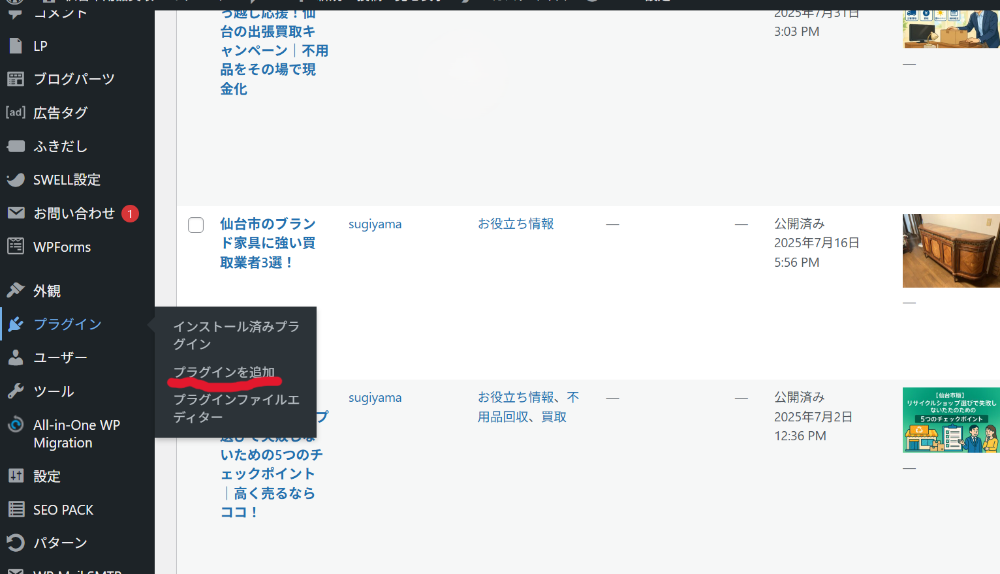
2.検索欄に「Redirection」と入力
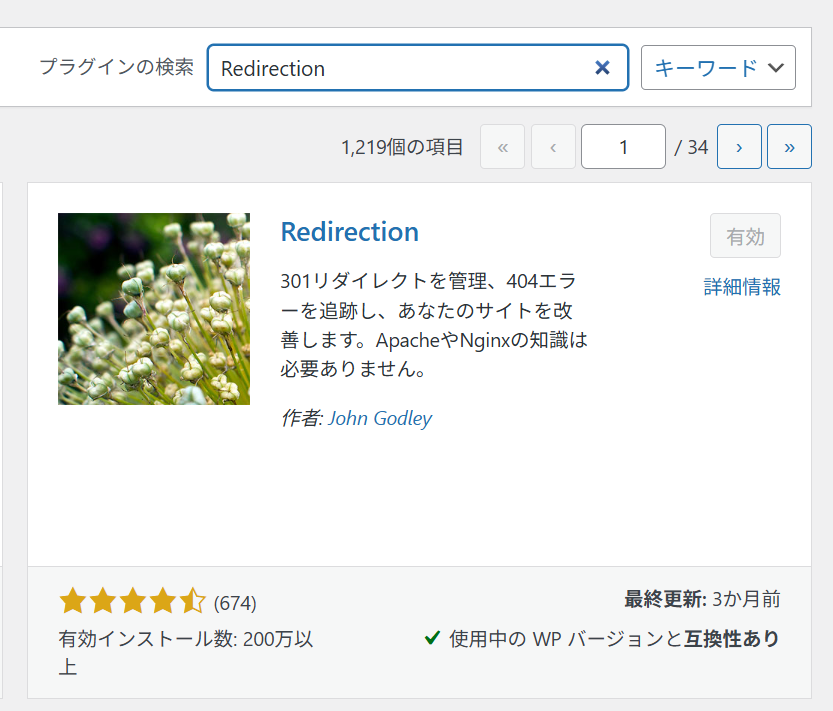
3.「今すぐインストール」→「有効化」をクリック
2. 初期設定の手順
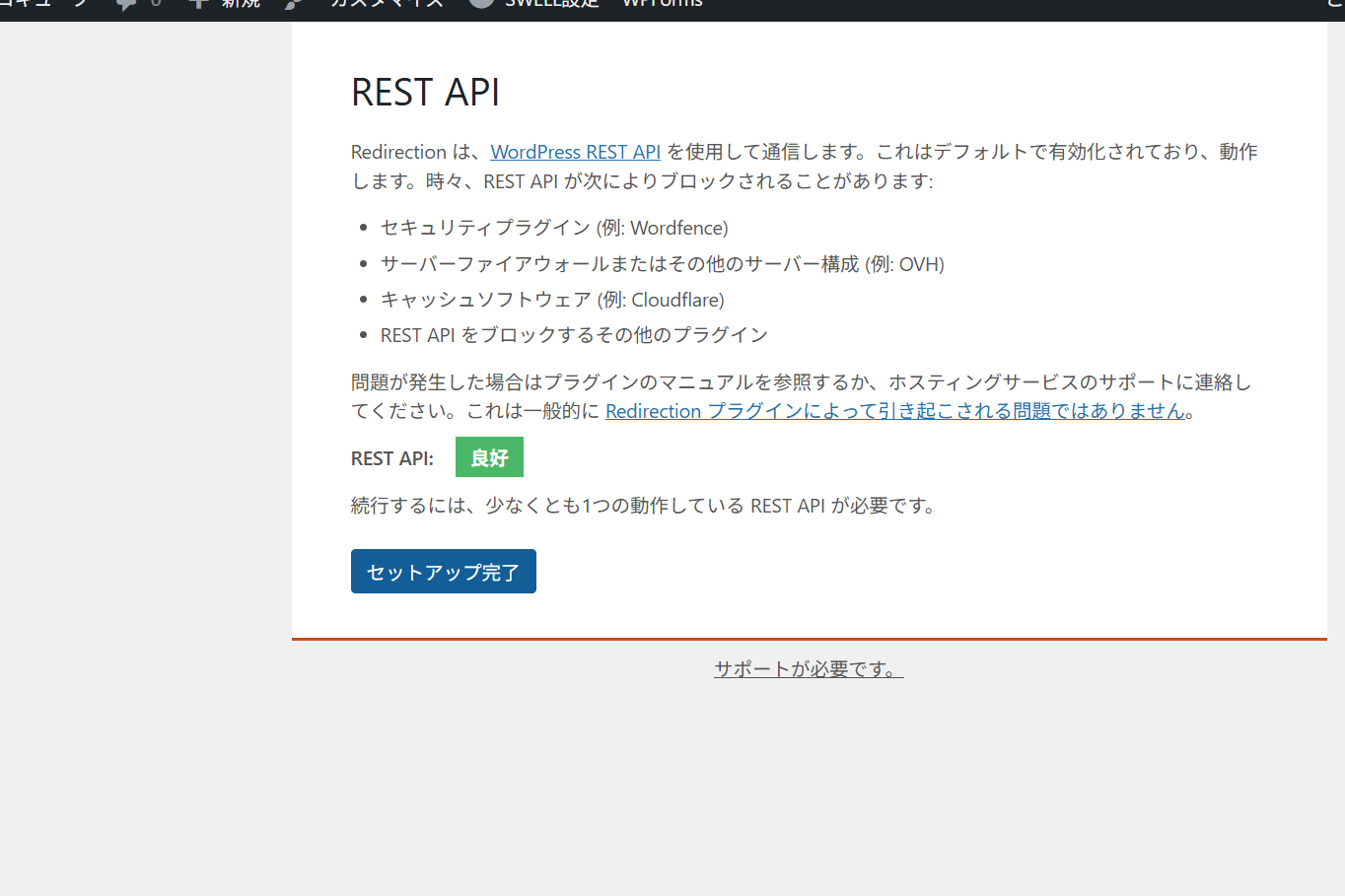
プラグインを有効化すると、セットアップウィザードが起動します:
- 基本設定:ログの保存期間を設定(推奨:30日)
- 監視設定:404エラーの監視を有効化
- インポート:既存の.htaccessリダイレクトがある場合は自動検出
基本的な使い方
301リダイレクトの設定方法
- 管理画面の「ツール」→「Redirection」をクリック
- 「新しいリダイレクトを追加」セクションで以下を入力:
- ソースURL:リダイレクト元のURL(例:/old-page)
- ターゲットURL:リダイレクト先のURL(例:/new-page)
- 「リダイレクトを追加」ボタンをクリック
404エラー監視の活用
「404s」タブでは、以下の情報を確認できます:
- 404エラーが発生したURL
- アクセス日時とIPアドレス
- リファラー情報(どこからアクセスされたか)
頻繁に404エラーが発生するURLは、適切なページへのリダイレクト設定を検討しましょう。
実践的な設定例
1. サイト全体のHTTPS化対応
HTTP→HTTPSへの一括リダイレクト:
- ソースURL:
^http://example\.com/(.*)$ - ターゲットURL:
https://example.com/$1 - マッチ条件: 「正規表現」を選択
2. カテゴリーURL変更への対応
カテゴリースラッグ変更時のリダイレクト:
- ソースURL:
/category/old-category/(.*) - ターゲットURL:
/category/new-category/$1 - マッチ条件: 「正規表現」を選択
3. 外部サイトへのリダイレクト
アフィリエイトリンクの管理:
- ソースURL:
/go/product-name - ターゲットURL:
https://affiliate-site.com/product?ref=yoursite
セキュリティを強化する設定のコツ
1. ログの適切な管理
- ログ保存期間は30-90日程度に設定
- 定期的にログをダウンロードしてバックアップ
- 異常なアクセスパターンを週1回程度チェック
2. 地域フィルタリングの活用
特定地域からの不審なアクセスが多い場合:
- ログでIPアドレスと地域情報を確認
- 必要に応じてセキュリティプラグインと連携
- .htaccessやCloudflareでのIP制限を検討
3. 定期的な設定見直し
- 月1回程度でリダイレクト設定の整理
- 不要になった古いリダイレクトの削除
- 404エラーログの分析と改善施策の実施
トラブルシューティング
よくある問題と解決方法
問題1:リダイレクトが効かない
- キャッシュプラグインのキャッシュクリア
- ブラウザのキャッシュクリア
- 設定URLの記述ミスをチェック
問題2:無限ループが発生
- ソースURLとターゲットURLが循環していないか確認
- 正規表現の記述ミスをチェック
- テスト環境での事前確認を実施
問題3:サイトが重くなった
- ログの保存期間を短縮
- 不要なリダイレクト設定を削除
- データベースの最適化を実行
まとめ
Redirectionプラグインは、単純なリダイレクト設定ツールを超えて、サイトのセキュリティ強化とWEB資産保護に大きく貢献します。ログ機能を活用したサイト監視、IPアドレス情報を使ったセキュリティ対策、そして適切なリダイレクト管理による資産価値の維持—これら3つの要素が組み合わさることで、より安全で価値の高いWebサイト運営が実現できます。
まずは基本的なリダイレクト設定から始めて、徐々にログ分析やセキュリティ監視の機能も活用していきましょう。あなたの大切なWEB資産を守り、さらに成長させるために、Redirectionプラグインは強力なパートナーとなるはずです。
WordPress サイトの URL 変更や移転を予定している方は、ぜひこのプラグインを導入して、SEO 効果を維持しながら安全にサイト運営を続けてください。